在当今科技发展的时代,苹果手机已成为人们生活中不可或缺的一部分,随着人们对手机摄影的需求不断增加,苹果手机的摄影功能也越来越受到关注。其中反差色设置成为了一项备受推崇的功能,它能够在照片中增加鲜明的对比度,使画面更加生动有趣。如何调出反差色呢?本文将详细介绍iPhone手机反差色的设置方法,帮助大家更好地利用手机摄影功能,创造出更加出色的作品。
iPhone手机反差色设置方法详解
具体方法:
1.打开苹果手机,找到设置。点击通用。
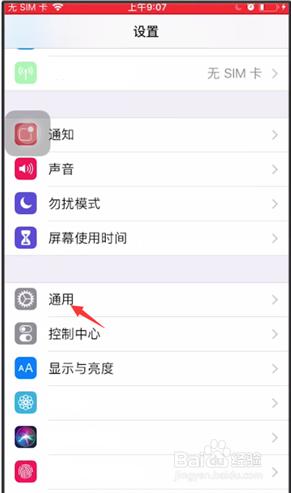
2.点击辅助功能。
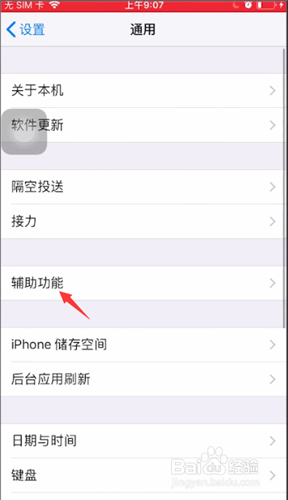
3.然后点击显示调节。
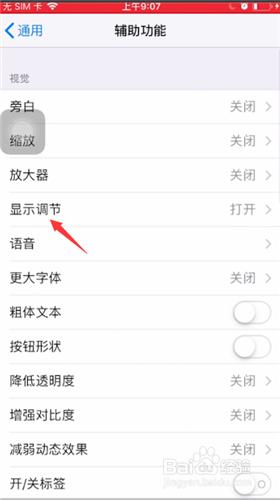
4.接着点击反转颜色。
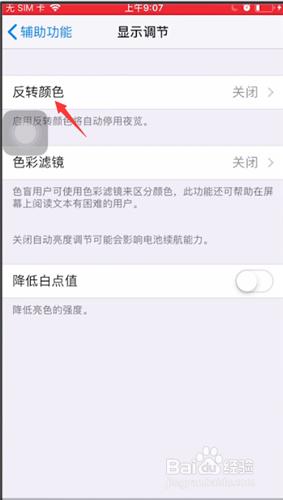
5.根据需要点击智能反转或经典反转。
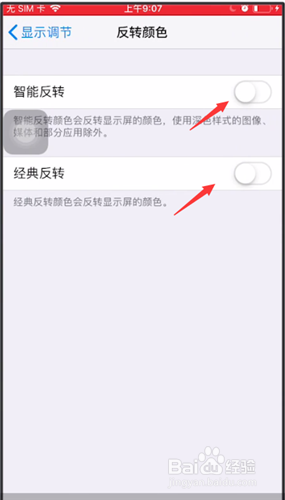
以上就是苹果手机如何调出反差色的全部内容,如果你遇到这种情况,可以按照以上操作解决问题,非常简单快速,一步到位。









